Anda dapat menggunakan layanan ekspor dan impor terkelola Cloud Firestore untuk memulihkan data yang tidak sengaja terhapus dan mengekspor data untuk pemrosesan offline. Anda dapat mengekspor semua dokumen atau kelompok koleksi tertentu saja. Demikian pula, Anda dapat mengimpor semua data atau kelompok koleksi tertentu saja dari suatu ekspor. Data yang diekspor dari satu database Cloud Firestore dapat diimpor ke database Cloud Firestore lainnya. Anda juga dapat memuat ekspor Cloud Firestore ke BigQuery.
Halaman ini menjelaskan cara mengekspor dan mengimpor dokumen Cloud Firestore menggunakan
layanan ekspor dan impor terkelola, serta Cloud Storage. Layanan
ekspor dan impor terkelola Cloud Firestore tersedia melalui
alat command line
gcloud dan Cloud Firestore
API (REST, RPC).
Sebelum memulai
Sebelum dapat menggunakan layanan ekspor dan impor terkelola, Anda harus menyelesaikan tugas-tugas berikut:
- Aktifkan penagihan untuk project Google Cloud. Hanya project Google Cloud dengan penagihan aktif yang dapat menggunakan fungsi ekspor dan impor.
- Buat bucket Cloud Storage untuk project Anda di lokasi yang dekat dengan lokasi database Cloud Firestore Anda. Anda tidak dapat menggunakan bucket Requester Pays untuk operasi ekspor dan impor.
-
Pastikan akun Anda memiliki izin yang diperlukan untuk Cloud Firestore dan Cloud Storage. Jika Anda adalah pemilik project, berarti akun Anda memiliki izin yang diperlukan. Jika tidak, peran berikut dapat memberikan izin yang diperlukan untuk operasi ekspor dan impor, serta untuk mengakses Cloud Storage:
- Peran Cloud Firestore:
Owner,Cloud Datastore Owner, atauCloud Datastore Import Export Admin Peran Cloud Storage:
OwneratauStorage Admin
- Peran Cloud Firestore:
Izin agen layanan
Operasi ekspor dan impor menggunakan agen layanan Cloud Firestore untuk mengizinkan operasi Cloud Storage. Agen layanan Cloud Firestore menggunakan konvensi penamaan berikut:
- Agen layanan Cloud Firestore
service-PROJECT_NUMBER@gcp-sa-firestore.iam.gserviceaccount.com
Untuk mempelajari lebih lanjut agen layanan, lihat Agen layanan.
Agen layanan Cloud Firestore memerlukan akses ke bucket Cloud Storage yang digunakan dalam operasi ekspor atau impor. Jika bucket Cloud Storage Anda berada dalam project yang sama dengan database Cloud Firestore, agen layanan Cloud Firestore akan dapat mengakses bucket secara default.
Jika bucket Cloud Storage berada dalam project lain, Anda harus memberi agen layanan Cloud Firestore akses ke bucket Cloud Storage.
Menetapkan peran ke agen layanan
Anda dapat menggunakan alat command line gsutil untuk menetapkan salah satu peran di bawah ini. Misalnya, untuk menetapkan peran Storage Admin ke agen layanan Cloud Firestore, lakukan hal berikut:
gsutil iam ch serviceAccount:service-PROJECT_NUMBER@gcp-sa-firestore.iam.gserviceaccount.com:roles/storage.admin \ gs://[BUCKET_NAME]
Ganti PROJECT_NUMBER dengan nomor project yang
digunakan untuk memberi nama agen layanan Cloud Firestore. Untuk melihat
nama agen layanan, lihat Melihat nama agen layanan.
Atau, Anda dapat menetapkan peran ini menggunakan konsol Google Cloud.
Melihat nama agen layanan
Anda dapat melihat akun yang digunakan operasi impor dan ekspor untuk mengizinkan permintaan dari halaman Import/Export di konsol Google Cloud. Anda juga dapat melihat apakah database menggunakan agen layanan Cloud Firestore atau akun layanan App Engine lama.
- Lihat akun otorisasi di samping label Import/Export jobs run as.
Akun layanan memerlukan Storage Admin peran untuk bucket
Cloud Storage yang digunakan untuk operasi ekspor atau impor.
Menyiapkan gcloud untuk project Anda
Anda dapat memulai operasi impor dan ekspor melalui konsol Google Cloud atau
alat command-line gcloud. Untuk menggunakan gcloud, siapkan alat command-line dan hubungkan ke project Anda dengan salah satu cara berikut:
Akses
gclouddari konsol Google Cloud Platform menggunakan Cloud Shell.Pastikan
gclouddikonfigurasi untuk project yang tepat:gcloud config set project [PROJECT_ID]
Ekspor data
Operasi ekspor akan menyalin dokumen dalam database Anda ke sekumpulan file dalam bucket Cloud Storage. Perlu diperhatikan bahwa ekspor bukan merupakan snapshot persis dari database yang diambil pada waktu mulai ekspor. Ekspor dapat mencakup perubahan yang dilakukan saat operasi berjalan.
Mengekspor semua dokumen
Konsol Google Cloud
Di konsol Google Cloud, buka halaman Databases.
Pilih database yang diperlukan dari daftar database.
Di menu navigasi, klik Import/Export.
Klik Ekspor.
Klik opsi Export entire database.
Di bawah Choose Destination, masukkan nama bucket Cloud Storage atau gunakan tombol Browse untuk memilih bucket.
Klik Ekspor.
Konsol akan kembali ke halaman Import/Export. Jika operasi berhasil dimulai, halaman akan menambahkan entri ke halaman impor dan ekspor terbaru. Jika gagal, halaman akan menampilkan pesan error.
gcloud
Gunakan perintah firestore export untuk mengekspor semua
dokumen dalam database Anda, dengan mengganti [BUCKET_NAME] dengan nama
bucket Cloud Storage. Tambahkan flag --async agar alat gcloud
tidak menunggu operasi selesai.
gcloud firestore export gs://[BUCKET_NAME] \ --database=[DATABASE]
Ganti kode berikut:
BUCKET_NAME: atur ekspor Anda dengan menambahkan awalan file setelah nama bucket, misalnya,BUCKET_NAME/my-exports-folder/export-name. Jika Anda tidak memberikan awalan file, layanan ekspor terkelola akan membuat awalan file berdasarkan stempel waktu saat ini.DATABASE: nama database tempat Anda ingin mengekspor dokumen. Untuk database default, gunakan--database='(default)'.
Setelah Anda memulai operasi ekspor, penutupan terminal tidak akan membatalkan operasi. Baca bagian membatalkan operasi.
Mengekspor kelompok koleksi tertentu
Konsol Google Cloud
Di konsol Google Cloud, buka halaman Databases.
Pilih database yang diperlukan dari daftar database.
Di menu navigasi, klik Import/Export.
Klik Ekspor.
Klik opsi Export one or more collection groups. Gunakan menu drop-down untuk memilih satu atau beberapa grup koleksi.
Di bawah Choose Destination, masukkan nama bucket Cloud Storage atau gunakan tombol Browse untuk memilih bucket.
Klik Ekspor.
Konsol akan kembali ke halaman Import/Export. Jika operasi berhasil dimulai, halaman akan menambahkan entri ke halaman impor dan ekspor terbaru. Jika gagal, halaman akan menampilkan pesan error.
gcloud
Untuk mengekspor grup koleksi tertentu, gunakan flag --collection-ids. Operasi ini hanya mengekspor
kelompok koleksi dengan ID yang diberikan. Kelompok koleksi mencakup semua
koleksi dan subkoleksi yang ID koleksi akhirnya adalah ID
kelompok koleksi.
gcloud firestore export gs://[BUCKET_NAME] \ --collection-ids=[COLLECTION_GROUP_ID_1],[COLLECTION_GROUP_ID_2] \ --database=[DATABASE]
Misalnya, Anda dapat mendesain koleksi restaurants di database foo untuk menyertakan beberapa subkoleksi, seperti ratings, reviews, atau outlets. Untuk mengekspor
kelompok koleksi reviews, kelompok tersebut harus dicantumkan secara eksplisit:
gcloud firestore export gs://[BUCKET_NAME] \ --collection-ids=reviews \ --database='cymbal'
Jika restaurants ditentukan, dokumen dalam subkoleksi reviews tidak
akan diekspor.
Mengekspor dari stempel waktu PITR
Anda dapat mengekspor database ke Cloud Storage dari data PITR.
Anda dapat mengekspor data PITR dengan stempel waktu satu menit dalam
tujuh hari terakhir, tetapi tidak lebih awal dari earliestVersionTime. Jika data tidak
lagi ada di stempel waktu yang ditentukan, operasi ekspor akan gagal.
Operasi ekspor PITR mendukung semua filter, termasuk ekspor semua dokumen dan ekspor kelompok koleksi tertentu.
Perhatikan hal-hal berikut sebelum mengekspor data PITR:
- Tentukan stempel waktu dalam
format RFC 3339. Contoh,
2023-05-26T10:20:00.00Z. - Pastikan stempel waktu yang Anda tentukan adalah stempel waktu satu menit terakhir dalam tujuh hari terakhir, tetapi tidak lebih awal dari
earliestVersionTime. Jika data sudah tidak ada di stempel waktu yang ditentukan, akan terjadi error. - Anda tidak akan ditagih untuk ekspor PITR yang gagal.
Konsol
-
Di konsol Google Cloud, buka halaman Databases.
Buka Databases - Pilih database dari daftar database.
- Di menu navigasi, klik Import/Export.
- Klik Ekspor.
- Konfigurasi sumber ekspor agar mengekspor seluruh database atau kelompok koleksi tertentu saja.
Di bagian Choose the state of your database to export, pilih Export from an earlier point in time.
Pilih waktu snapshot yang akan digunakan untuk ekspor
- Di bagian Destination, masukkan nama bucket Cloud Storage atau gunakan tombol Browse untuk memilih bucket.
-
Klik Ekspor.
Konsol akan kembali ke halaman Import/Export. Jika operasi berhasil dimulai, halaman akan menambahkan entri ke halaman impor dan ekspor terbaru. Jika gagal, halaman akan menampilkan pesan error.
gcloud
Anda dapat mengekspor database ke Cloud Storage dari
data PITR menggunakan perintah gcloud firestore export.
Ekspor database, dengan menentukan parameter snapshot-time ke stempel waktu pemulihan. Jalankan perintah berikut untuk mengekspor database ke bucket Anda.
gcloud firestore export gs://[BUCKET_NAME_PATH] \ --snapshot-time=[PITR_TIMESTAMP]
Dengan PITR_TIMESTAMP adalah stempel waktu PITR pada tingkat perincian menit, misalnya, 2023-05-26T10:20:00.00Z.
Tambahkan flag --collection-ids untuk mengekspor kelompok koleksi tertentu.
Mengimpor data
Setelah memiliki file ekspor di Cloud Storage, Anda dapat mengimpor kembali dokumen dalam file tersebut ke project Anda atau ke project lain. Perhatikan hal-hal berikut terkait operasi impor:
Ketika Anda mengimpor data, indeks yang diperlukan akan diupdate menggunakan definisi indeks database Anda saat ini. Ekspor tidak berisi definisi indeks.
Impor tidak menetapkan ID dokumen baru. Impor menggunakan ID yang diambil pada saat ekspor. Saat dokumen sedang diimpor, ID-nya dicadangkan untuk mencegah konflik ID. Jika terdapat dokumen dengan ID yang sama, operasi impor akan menimpa dokumen yang ada.
Jika dokumen dalam database Anda tidak terpengaruh oleh impor, dokumen tersebut akan tetap berada di database setelah impor selesai.
Operasi impor tidak memicu Cloud Functions. Pemroses snapshot menerima update terkait dengan operasi impor.
Nama file
.overall_export_metadataharus sama dengan nama folder induknya:gs://BUCKET_NAME/OPTIONAL_NAMESPACE_PATH/PARENT_FOLDER_NAME/PARENT_FOLDER_NAME.overall_export_metadataJika Anda memindahkan atau menyalin file output ekspor, pastikan nama file PARENT_FOLDER_NAME dan
.overall_export_metadatatetap sama.
Mengimpor semua dokumen dari ekspor
Konsol Google Cloud
Di konsol Google Cloud, buka halaman Databases.
Pilih database yang diperlukan dari daftar database.
Di menu navigasi, klik Import/Export.
Klik Impor.
Di kolom Filename, masukkan nama file
.overall_export_metadatadari operasi ekspor yang sudah selesai. Anda dapat menggunakan tombol Browse untuk membantu memilih file.Klik Impor.
Konsol akan kembali ke halaman Import/Export. Jika operasi berhasil dimulai, halaman akan menambahkan entri ke halaman impor dan ekspor terbaru. Jika gagal, halaman akan menampilkan pesan error.
gcloud
Gunakan perintah firestore import untuk mengimpor dokumen dari operasi ekspor sebelumnya.
gcloud firestore import gs://[BUCKET_NAME]/[EXPORT_PREFIX]/ --database=[DATABASE]
Ganti kode berikut:
BUCKET_NAME/EXPORT_PREFIX: lokasi file ekspor.DATABASE: nama database. Untuk database default, gunakan--database='(default)'.
Contoh:
gcloud firestore import gs://my-bucket/2017-05-25T23:54:39_76544/ --database='cymbal'
Anda dapat mengonfirmasi lokasi file ekspor di browser Cloud Storage di konsol Google Cloud:
Setelah Anda memulai operasi impor, penutupan terminal tidak akan membatalkan operasi. Baca bagian membatalkan operasi.
Mengimpor kelompok koleksi tertentu
Konsol Google Cloud
Anda tidak dapat memilih kelompok koleksi tertentu di konsol. Sebagai gantinya, gunakan gcloud.
gcloud
Untuk mengimpor grup koleksi tertentu dari kumpulan file ekspor, gunakan flag --collection-ids. Operasi ini hanya mengimpor
kelompok koleksi dengan ID koleksi yang diberikan. Kelompok koleksi mencakup semua
koleksi dan subkoleksi yang ID koleksi akhirnya adalah ID
kelompok koleksi. Tentukan nama database menggunakan flag
--database. Untuk database default, gunakan --database='(default)'.
Hanya ekspor grup koleksi tertentu yang mendukung impor grup koleksi tertentu. Anda tidak dapat mengimpor kelompok koleksi tertentu jika menggunakan perintah ekspor semua dokumen.
gcloud firestore import gs://[BUCKET_NAME]/[EXPORT_PREFIX]/ \ --collection-ids=[COLLECTION_GROUP_ID_1],[COLLECTION_GROUP_ID_2] \ --database=[DATABASE]
Mengimpor ekspor PITR
Gunakan langkah-langkah di bagian Mengimpor semua dokumen untuk mengimpor database yang telah diekspor. Jika ada dokumen yang sudah ada dalam database Anda, dokumen tersebut akan ditimpa.
Mengelola operasi ekspor dan impor
Setelah Anda memulai operasi ekspor atau impor, Cloud Firestore akan menetapkan nama yang unik pada operasi tersebut. Anda dapat menggunakan nama operasi untuk menghapus, membatalkan, atau memeriksa status operasi.
Nama operasi diawali dengan projects/[PROJECT_ID]/databases/(default)/operations/, misalnya:
projects/my-project/databases/(default)/operations/ASA1MTAwNDQxNAgadGx1YWZlZAcSeWx0aGdpbi1zYm9qLW5pbWRhEgopEg
Namun, Anda dapat tidak menyertakan awalan saat menentukan nama operasi untuk perintah describe, cancel, dan delete.
Mencantumkan semua operasi ekspor dan impor
Konsol Google Cloud
Anda dapat melihat daftar operasi ekspor dan impor terbaru di halaman Import/Export di konsol Google Cloud.
Di konsol Google Cloud, buka halaman Databases.
Pilih database yang diperlukan dari daftar database.
Di menu navigasi, klik Import/Export.
gcloud
Gunakan perintah operations list untuk melihat semua operasi ekspor dan impor yang berjalan dan baru selesai:
gcloud firestore operations list
Memeriksa status operasi
Konsol Google Cloud
Anda dapat melihat status operasi ekspor atau impor terbaru di halaman Import/Export di konsol Google Cloud.
Di konsol Google Cloud, buka halaman Databases.
Pilih database yang diperlukan dari daftar database.
Di menu navigasi, klik Import/Export.
gcloud
Gunakan perintah operations describe untuk menampilkan status operasi ekspor atau impor.
gcloud firestore operations describe [OPERATION_NAME]
Memperkirakan waktu penyelesaian
Permintaan untuk status operasi yang berjalan lama akan menampilkan metrik workEstimated dan workCompleted. Setiap metrik tersebut ditampilkan baik dalam jumlah byte maupun jumlah entity:
workEstimatedmenampilkan estimasi total jumlah byte dan dokumen yang akan diproses oleh sebuah operasi. Cloud Firestore mungkin menghilangkan metrik ini jika tidak dapat membuat perkiraan.workCompletedmenunjukkan jumlah byte dan dokumen yang diproses sejauh ini. Setelah operasi selesai, nilai akan menunjukkan jumlah total byte dan dokumen yang benar-benar diproses, dan mungkin lebih besar dari nilaiworkEstimated.
Bagilah workCompleted dengan workEstimated untuk mengetahui perkiraan kasar dari progresnya. Perkiraan ini mungkin tidak akurat karena tergantung pada koleksi statistik yang tertunda.
Membatalkan operasi
Konsol Google Cloud
Anda dapat membatalkan operasi ekspor atau impor yang sedang berjalan di halaman Import/Export di konsol Google Cloud.
Di konsol Google Cloud, buka halaman Databases.
Pilih database yang diperlukan dari daftar database.
Di menu navigasi, klik Import/Export.
Di tabel Recent imports and exports, operasi yang saat ini sedang berjalan menyertakan tombol Cancel di kolom Completed. Klik tombol Cancel untuk menghentikan operasi. Tombol akan berubah menjadi pesan Cancelling kemudian Cancelled saat operasi berhenti sepenuhnya.
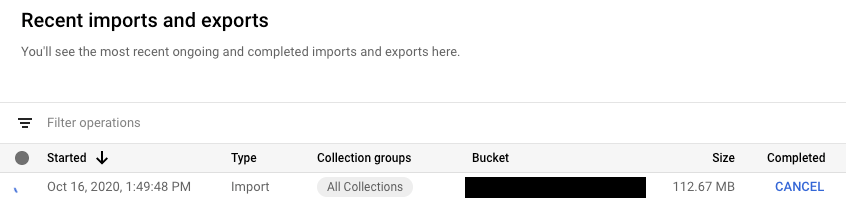
gcloud
Gunakan perintah operations cancel untuk menghentikan operasi yang sedang berlangsung:
gcloud firestore operations cancel [OPERATION_NAME]
Jika operasi yang sedang berjalan dibatalkan, operasi tersebut tidak akan diurungkan. Operasi ekspor yang dibatalkan akan membiarkan dokumen yang telah diekspor di dalam Cloud Storage, sedangkan operasi impor yang dibatalkan akan membiarkan pembaruan yang sudah dilakukan pada database Anda. Anda tidak dapat mengimpor ekspor yang selesai sebagian.
Menghapus operasi
Gunakan perintah gcloud firestore operations delete untuk menghapus operasi dari daftar operasi terbaru. Perintah ini tidak akan menghapus
file ekspor dari Cloud Storage.
gcloud firestore operations delete [OPERATION_NAME]
Penagihan dan harga untuk operasi ekspor dan impor
Anda harus mengaktifkan penagihan untuk project Google Cloud sebelum menggunakan layanan ekspor dan impor terkelola.
Operasi ekspor dan impor dikenai biaya untuk pembacaan dan penulisan dokumen sebesar tarif yang tercantum dalam Harga Cloud Firestore. Operasi ekspor menimbulkan satu operasi baca per dokumen yang diekspor. Operasi impor menimbulkan satu operasi tulis per dokumen yang diimpor.
File output yang disimpan di Cloud Storage memengaruhi biaya penyimpanan data Cloud Storage Anda.
Operasi ekspor atau impor tidak akan memicu notifikasi anggaran Google Cloud hingga operasi selesai. Operasi ekspor dan impor tidak akan memengaruhi penggunaan yang ditampilkan di bagian penggunaan konsol.
Melihat biaya ekspor dan impor
Operasi ekspor dan impor menerapkan label goog-firestoremanaged:exportimport ke operasi yang ditagih. Di halaman Cloud Billing reports, Anda dapat menggunakan label ini untuk melihat biaya yang terkait dengan operasi impor dan ekspor:
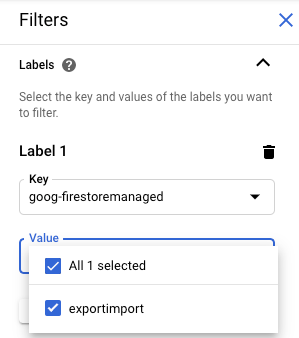
Mengekspor ke BigQuery
Anda dapat memuat data dari ekspor Cloud Firestore ke BigQuery,
tetapi hanya jika Anda menentukan filter collection-ids. Lihat
Memuat data dari ekspor Cloud Firestore.
Batas kolom BigQuery
BigQuery menetapkan batas 10.000 kolom per tabel. Operasi ekspor Cloud Firestore menghasilkan skema tabel BigQuery untuk setiap grup koleksi. Dalam skema ini, setiap nama kolom unik dalam grup koleksi menjadi kolom skema.
Jika skema BigQuery grup koleksi melebihi 10.000 kolom, operasi ekspor Cloud Firestore berupaya agar tidak melebihi batas kolom dengan memperlakukan kolom peta sebagai byte. Jika konversi ini menghasilkan jumlah kolom kurang dari 10.000, Anda dapat memuat data ke BigQuery, tetapi tidak dapat membuat kueri subkolom dalam bidang peta. Jika jumlah kolom masih melampaui 10.000, operasi ekspor tidak menghasilkan skema BigQuery untuk grup koleksi dan Anda tidak dapat memuat datanya ke BigQuery.
Mengekspor file format dan metadata
Output ekspor yang dikelola menggunakan format log LevelDB.
File metadata
Operasi ekspor akan membuat file metadata untuk setiap grup koleksi yang Anda tentukan. File metadata biasanya bernama ALL_NAMESPACES_KIND_[COLLECTION_GROUP_ID].export_metadata.
File metadata adalah buffering protokol dan Anda dapat mendekodenya dengan compiler protokol protoc.
Misalnya, Anda dapat mendekode file metadata untuk menentukan grup koleksi yang ada di file ekspor:
protoc --decode_raw < export0.export_metadata
Migrasi agen layanan
Cloud Firestore menggunakan agen layanan Cloud Firestore untuk mengizinkan operasi impor dan ekspor, bukan menggunakan akun layanan App Engine. Agen layanan dan akun layanan menggunakan konvensi penamaan berikut:
- Agen layanan Cloud Firestore
service-PROJECT_NUMBER@gcp-sa-firestore.iam.gserviceaccount.com
Cloud Firestore sebelumnya menggunakan akun layanan default App Engine, bukan agen layanan Cloud Firestore. Jika database Anda masih menggunakan akun layanan App Engine untuk mengimpor atau mengekspor data, sebaiknya ikuti petunjuk di bagian ini untuk bermigrasi menggunakan agen layanan Cloud Firestore.
- Akun layanan App Engine
PROJECT_ID@appspot.gserviceaccount.com
Agen layanan Cloud Firestore lebih disukai karena khusus untuk Cloud Firestore. Akun layanan App Engine digunakan bersama oleh lebih dari satu layanan.
Melihat akun otorisasi
Anda dapat melihat akun yang digunakan oleh operasi impor dan ekspor untuk mengizinkan permintaan dari halaman Import/Export di konsol Google Cloud. Anda juga dapat lihat apakah database Anda sudah menggunakan agen layanan Cloud Firestore.
-
Di konsol Google Cloud, buka halaman Databases.
- Pilih database yang diperlukan dari daftar database.
-
Di menu navigasi, klik Import/Export.
- Lihat akun otorisasi di samping label Import/Export jobs run as.
Jika project tidak menggunakan agen layanan Cloud Firestore, Anda dapat bermigrasi ke agen layanan Cloud Firestore menggunakan salah satu teknik berikut:
- Memigrasi project dengan memeriksa dan memperbarui izin bucket Cloud Storage (direkomendasikan).
- Menambahkan batasan kebijakan seluruh organisasi yang memengaruhi semua project dalam organisasi.
Teknik pertama lebih disukai karena melokalkan cakupan efek ke satu project Cloud Firestore. Teknik kedua tidak direkomendasikan karena tidak memigrasi izin bucket Cloud Storage yang sudah ada. Namun, teknik ini menyediakan kepatuhan keamanan di tingkat organisasi.
Memigrasi dengan memeriksa dan memperbarui izin bucket Cloud Storage
Proses migrasi ini terdiri dari dua langkah:
- Memperbarui izin bucket Cloud Storage. Lihat bagian berikut untuk mengetahui detailnya.
- Konfirmasi migrasi ke agen layanan Cloud Firestore.
Izin bucket agen layanan
Untuk operasi ekspor atau impor apa pun yang menggunakan bucket Cloud Storage di project lain, Anda harus memberikan izin kepada agen layanan Cloud Firestore untuk bucket tersebut. Misalnya, operasi yang memindahkan data ke project lain harus mengakses bucket dalam project lain tersebut. Jika tidak, operasi tersebut akan gagal setelah bermigrasi ke agen layanan Cloud Firestore.
Alur kerja impor dan ekspor yang tetap berada dalam project yang sama tidak memerlukan perubahan izin. Agen layanan Cloud Firestore dapat mengakses bucket dalam project yang sama secara default.
Perbarui izin bucket Cloud Storage dari project lain untuk memberikan akses ke
agen layanan
service-PROJECT_NUMBER@gcp-sa-firestore.iam.gserviceaccount.com. Berikan peran Firestore Service Agent kepada agen layanan.
Peran Firestore Service Agent memberikan izin baca dan tulis untuk
bucket Cloud Storage. Jika Anda perlu memberikan izin
hanya baca atau hanya tulis, gunakan
peran khusus.
Proses migrasi yang dijelaskan di bagian berikut membantu Anda mengidentifikasi bucket Cloud Storage yang mungkin memerlukan pembaruan izin.
Memigrasi project ke Agen Layanan Firestore
Selesaikan langkah-langkah berikut untuk bermigrasi dari akun layanan App Engine ke agen layanan Cloud Firestore. Setelah selesai, migrasi tidak dapat dibatalkan.
-
Di konsol Google Cloud, buka halaman Databases.
- Pilih database yang diperlukan dari daftar database.
-
Di menu navigasi, klik Import/Export.
-
Jika project Anda belum dimigrasikan ke agen layanan Cloud Firestore, Anda akan melihat banner yang menjelaskan tentang migrasi dan tombol Check Bucket Status. Langkah berikutnya membantu Anda mengidentifikasi dan memperbaiki kemungkinan kesalahan izin.
Klik Check Bucket Status.
Menu akan muncul dengan opsi untuk menyelesaikan migrasi Anda dan daftar bucket Cloud Storage. Proses pemuatan daftar mungkin akan memerlukan waktu beberapa saat.
Daftar ini mencakup bucket yang baru saja digunakan dalam operasi impor dan ekspor, tetapi saat ini tidak memberikan izin baca dan tulis kepada agen layanan Cloud Firestore.
- Catat nama utama agen layanan Cloud Firestore project Anda. Nama agen layanan akan muncul di bawah label Service agent to give access to.
-
Untuk bucket dalam daftar yang akan Anda gunakan untuk operasi impor atau ekspor mendatang, selesaikan langkah-langkah berikut:
-
Di baris tabel bucket ini, klik Fix. Halaman izin bucket akan terbuka di tab baru.
- Klik Add.
- Di kolom New principals, masukkan nama agen layanan Cloud Firestore.
- Pada kolom Select a role, pilih Service Agents > Firestore Service Agent.
- Klik Simpan.
- Kembali ke tab pada halaman Import/Export Cloud Firestore.
- Ulangi langkah ini untuk bucket lain dalam daftar. Pastikan Anda melihat semua halaman pada daftar.
-
-
Klik Migrate to Firestore Service Agent. Jika masih memiliki bucket dengan pemeriksaan izin yang gagal, Anda harus mengonfirmasi migrasi dengan mengklik Migrate.
Pemberitahuan akan memberi tahu Anda saat migrasi selesai. Migrasi tidak dapat diurungkan.
Melihat status migrasi
Untuk memverifikasi status migrasi project Anda:
-
Di konsol Google Cloud, buka halaman Databases.
- Pilih database yang diperlukan dari daftar database.
-
Di menu navigasi, klik Import/Export.
-
Cari akun utama di samping label Import/Export jobs run as.
Jika akun utamanya adalah
service-PROJECT_NUMBER@gcp-sa-firestore.iam.gserviceaccount.com, berarti project Anda telah dimigrasikan ke agen layanan Cloud Firestore. Migrasi tidak dapat diurungkan.Jika project belum dimigrasikan, banner akan muncul di bagian atas halaman dengan tombol Check Bucket Status. Lihat Memigrasi ke agen layanan Firestore untuk menyelesaikan migrasi.
Menambahkan batasan kebijakan di seluruh organisasi
-
Tetapkan batasan berikut dalam kebijakan organisasi Anda:
Require Firestore Service Agent for import/export (
firestore.requireP4SAforImportExport).Batasan ini memerlukan operasi impor dan ekspor untuk menggunakan agen layanan Cloud Firestore guna mengizinkan permintaan. Untuk menetapkan batasan ini, lihat Membuat dan mengelola kebijakan organisasi .
Menerapkan batasan kebijakan organisasi ini tidak otomatis memberikan izin bucket Cloud Storage yang sesuai untuk agen layanan Cloud Firestore.
Jika batasan ini menimbulkan error izin untuk alur kerja impor atau ekspor, Anda dapat menonaktifkannya untuk kembali menggunakan akun layanan default. Setelah Anda memeriksa dan memperbarui izin bucket Cloud Storage, Anda dapat mengaktifkan kembali batasan tersebut.
